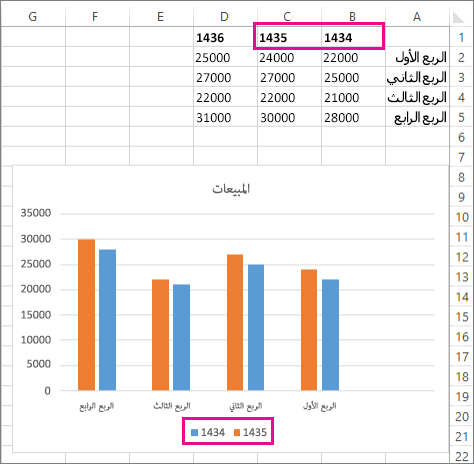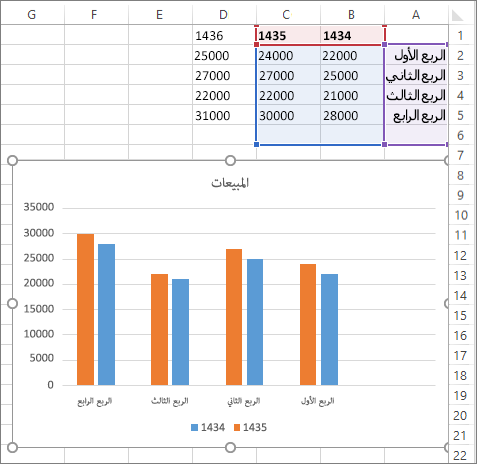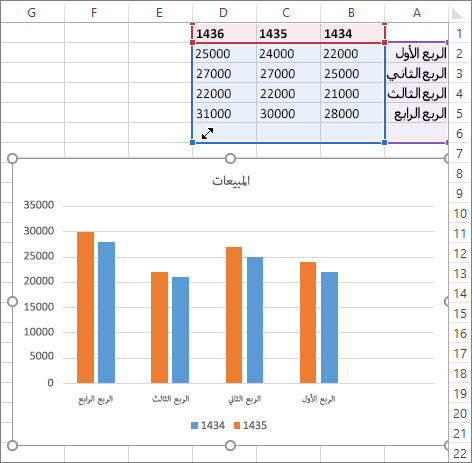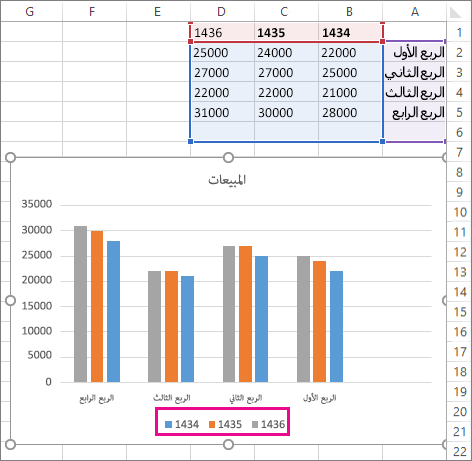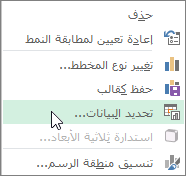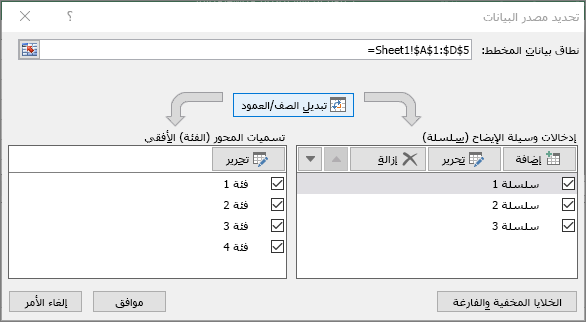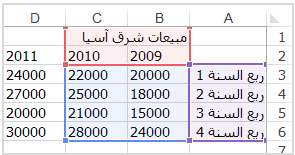بعد إنشاء مخطط، قد تحتاج إلى إضافة سلسلة بيانات إضافية إلى المخطط. سلسلة البيانات عبارة عن صف أو عمود من الأرقام التي يتم إدخالها في ورقة عمل ويتم رسمها في المخطط، مثل قائمة أرباح الأعمال ربع السنوية.
ترتبط المخططات في Office دائما ورقة عمل مستندة إلى Excel، حتى إذا قمت بإنشاء المخطط في برنامج آخر، مثل Word. إذا كان المخطط موجوداً في ورقة العمل نفسها مثل البيانات التي استخدمتها لإنشاء هذا المخطط (المعروفة أيضاً ببيانات المصدر)، فبإمكانك بسرعة سحب أي بيانات جديدة من مكان لآخر على ورقة العمل لإضافتها إلى المخطط. إذا كان المخطط على ورقة منفصلة، فستحتاج إلى استخدام مربع الحوار تحديد مصدر البيانات لإضافة سلسلة بيانات.
ملاحظة: إذا كنت تبحث عن معلومات حول إضافة وسيلة إيضاح مخطط أو تغييرها، فشاهد إضافة وسيلة إيضاح إلى مخطط.
إضافة سلسلة بيانات إلى مخطط على ورقة العمل نفسها
-
في ورقة العمل التي تحتوي على بيانات المخطط، في الخلايا الموجودة بجانب بيانات المصدر الموجودة للمخطط أو أسفلها مباشرة، أدخل سلسلة البيانات الجديدة التي تريد إضافتها.
في هذا المثال، لدينا مخطط يعرض بيانات المبيعات ربع السنوية 2013 و2014، وقد أضفنا للتو سلسلة بيانات جديدة إلى ورقة العمل ل 2015. لاحظ أن المخطط لا يعرض سلسلة بيانات 2015 بعد.
-
انقر فوق أي مكان في المخطط.
يتم تحديد بيانات المصدر المعروضة حاليا في ورقة العمل، مع إظهار مقابض تغيير الحجم.
يمكنك أن ترى أن سلسلة بيانات 2015 غير محددة.
-
على ورقة العمل، اسحب مقابض التحجيم لتضمين البيانات الجديدة.
يتم تلقائياً تحديث المخطط حيث يعرض سلسلة البيانات الجديدة التي أضفتها.
ملاحظات: إذا كنت تريد فقط إظهار سلسلة البيانات الفردية المعروضة في المخطط أو إخفائها (دون تغيير البيانات)، فشاهد:
إضافة سلسلة بيانات إلى مخطط على ورقة مخطط منفصلة
إذا كان المخطط على ورقة عمل منفصلة، فقد لا يكون السحب أفضل طريقة لإضافة سلسلة بيانات جديدة. في هذه الحالة، يمكنك إدخال البيانات الجديدة للمخطط في مربع الحوار تحديد مصدر البيانات.
-
في ورقة العمل التي تحتوي على بيانات المخطط، في الخلايا الموجودة بجانب بيانات المصدر الموجودة للمخطط أو أسفلها مباشرة، أدخل سلسلة البيانات الجديدة التي تريد إضافتها.
-
انقر فوق ورقة العمل التي تحتوي على المخطط.
-
انقر بزر الماوس الأيمن فوق المخطط، ثم اختر تحديد البيانات.
يظهر مربع الحوار تحديد مصدر البيانات على ورقة العمل التي تحتوي على البيانات المصدر للمخطط.
-
ترك مربع الحوار مفتوحا، انقر في ورقة العمل، ثم انقر واسحب لتحديد كل البيانات التي تريد استخدامها للمخطط، بما في ذلك سلسلة البيانات الجديدة.
تظهر سلسلة البيانات الجديدة ضمن إدخالات وسيلة الإيضاح (سلسلة) في مربع الحوار تحديد مصدر البيانات .
-
انقر فوق موافق لإغلاق مربع الحوار والعودة إلى ورقة المخطط.
ملاحظات: إذا كنت تريد فقط إظهار سلسلة البيانات الفردية المعروضة في المخطط أو إخفائها (دون تغيير البيانات)، فشاهد:
راجع أيضًا
بعد إنشاء مخطط، تستطيع إضافة أية سلسلة بيانات أخرى تريد تضمينها في المخطط إلى ورقة العمل. إذا كان المخطط موجوداً في ورقة العمل نفسها مثل البيانات التي استخدمتها لإنشاء هذا المخطط (المعروفة أيضاً بالبيانات المصدر)، فبإمكانك سحب أية بيانات جديدة من مكان لآخر على ورقة العمل لإضافتها إلى المخطط سريعاً.
-
على ورقة العمل، وفي الخلايا الموجودة بجانب بيانات المصدر للمخطط أو أسفلها مباشرةً، أدخل سلسلة البيانات الجديدة التي تريد إضافتها.
-
انقر فوق أي مكان في المخطط.
يتم تحديد البيانات المصدر على ورقة العمل مع عرض مقابض التحجيم.
-
على ورقة العمل، اسحب مقابض التحجيم لتضمين البيانات الجديدة.
يتم تلقائياً تحديث المخطط حيث يعرض سلسلة البيانات الجديدة التي أضفتها.
إذا كان المخطط موجوداً على ورقة مخطط منفصلة، فقد لا يصبح السحب أفضل طريقة لإضافة سلسلة بيانات جديدة. في هذه الحالة، يمكنك إدخال البيانات الجديدة للمخطط في مربع الحوار تحديد البيانات.
إضافة سلسلة بيانات إلى مخطط على ورقة مخطط
-
على ورقة العمل، وفي الخلايا الموجودة بجانب بيانات المصدر للمخطط أو أسفلها مباشرةً، اكتب البيانات والتسميات الجديدة التي تريد إضافتها.
-
انقر فوق ورقة المخطط (ورقة منفصلة تحتوي فقط على المخطط الذي تريد تحديثه).
-
انقر فوق «تصميم المخطط»، انقر فوق تحديد البيانات.
يظهر مربع الحوار تحديد مصدر البيانات على ورقة العمل التي تحتوي على البيانات المصدر للمخطط.
-
اترك مربع الحوار مفتوحاً، وانقر في ورقة العمل، ثم حدد كافة البيانات التي تريد استخدامها للمخطط، بما في ذلك سلسلة البيانات الجديدة.
تظهر سلسلة البيانات الجديدة ضمن إدخالات وسيلة الإيضاح (سلسلة).
-
انقر فوق موافق لإغلاق مربع الحوار والعودة إلى ورقة المخطط.